Книга: Платформа J2Me
Выполнение приложения
Выполнение приложения
Выполнение приложения означает имитирование среды исполнения реального мобильного устройства. Одним из прекрасных свойств эмулятора Wireless Toolkit является то, что он может имитировать несколько реальных устройств, а также некоторые устройства по умолчанию, которые представляют свойства некоторых устройств с самым низким среднем знаменателем.
Панель кнопок KToolbar содержит комбинированное окно, называемое Device (Устройство) под главной строкой меню. Вы можете выбрать одно из шести устройств в этом комбинированном окне. Выбранный пункт указывает эмулятору, какое устройство имитировать при запуске приложения. На рисунке 2.10 показан список устройств, который вы видите при выборе в комбинированном окне.
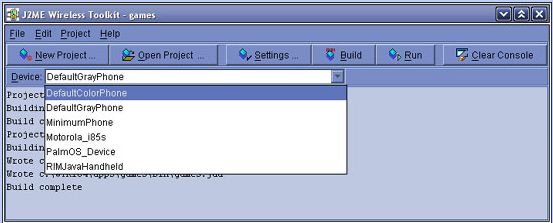
Рисунок 2.10. Wireless Toolkit может имитировать пять устройств. Два из них являются реальными устройствами
После того как вы выберете устройство по вкусу, вы будете готовы к запуску — вашего приложения. Чтобы запустить ваше приложение в эмуляторе, просто нажмите на кнопку Run (Запуск) на панели кнопок KToolbar. Я закрываю эмулятор Default Color Phone. На рисунке 2.11 показано окно, которое появляется, имитируя среду реального устройства.
На рисунке 2.11 представлено главное окно программы управления приложениями, которое вы можете увидеть на реальном устройстве. Оно дает вам возможность выбрать MID-лет, который вы хотите выполнить. Обычно вы запускаете систему AMS из меню на вашем мобильном устройстве.
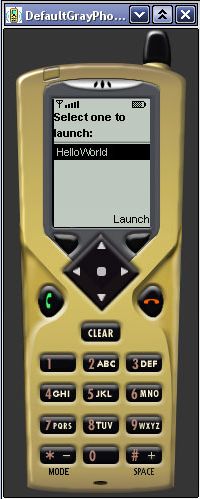
Рисунок 2.11. Главное окно AMS дает вам возможность выбрать MID-лет, который вы хотите выполнить. Если более одного MID-лета присутствуют в наборе MID-летов, вы увидите список их всех. Заметьте, что кнопка Launch (Запуск) предоставляется системой AMS
На рисунке 2.12 показан дисплей после того, как вы выберете пункт HelloWorld, указанный в списке на дисплее. Это и есть окно, показываемое MID-летом.
Рисунок 2.12 является тем же, что и рисунок 3.1. В главе 3 описывается исходный код приложения HelloWorld и его варианты в деталях. В этой главе я описываю только процесс разработки приложения.
На рисунке 2.13 показано главное окно эмулятора J2MEWTK после того, как вы завершите эмуляцию MID-лета HelloWorld. Заметьте, что оно выводит некоторую диагностическую информацию о процессе эмуляции.
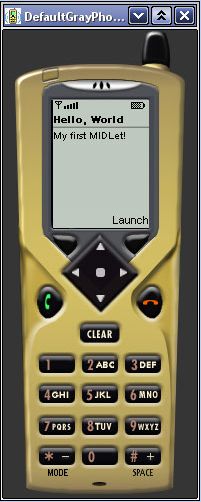
Рисунок 2.12. Это единственное окно, показываемое приложением HelloWorld. Заметьте, что здесь нет кнопки выхода из приложения. Вы можете нажать на красную кнопку Hang Up (Отбой), чтобы вернуться к главному окну AMS
Важно запускать ваши MID-леты с помощью различных устройств в эмуляторе, чтобы облегчить обнаружение и понимание проблем, связанных с мобильностью. Каждое устройство имеет уникальные размеры дисплея, кнопки, поддержку экранных клавиш и так далее. Кроме того, существуют другие проблемы мобильности, с учетом которых, вероятно, ни один эмулятор не может предоставить реалистичную среду устройства для всех устройств. Например, программные средства собственной платформы каждого устройства имеют различную поддержку временных зон, местной специфики, коммуникационного протокола и так далее. Вы узнаете об этих областях далее в книге.
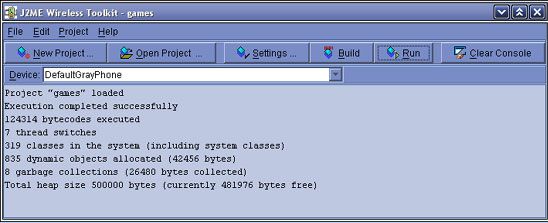
Рисунок 2.13. Эмулятор выводит результат диагностики на консоль
Тестирование ваших приложений в эмуляторе является важным первым шагом. Однако этого недостаточно, чтобы быть уверенным в правильной работе и мобильности, и никогда нельзя заменять этим тестирование на реальном устройстве. Создание ваших приложений мобильными — ключ к их успеху.
- Проектирование и кодирование
- Компиляция
- Предварительная проверка
- Упаковка
- Создание файла манифеста JAR
- Создание файла JAR для набора МID-летов
- Создание файла дecкpиптopa приложения для набора МID-летов
- Pacкpытиe u выполнение
- Использование J2ME Wireless Toolkit
- Создание пpoeктa
- Размещение исходного кoдa в пpoeктe
- Компиляция пpoeктa
- Упаковка проекта
- Pacкрытие приложения
- Выполнение приложения
- Выводы по главе
- Пример приложения Pocket PC, демонстрирующий работу средств контроля запуска событий
- Pacкpытиe u выполнение
- Выполнение сценария
- ГЛАВА 9 Производительность и многопоточное выполнение
- Выполнение Firebird как приложения на платформах Windows
- 1.8 Ввод-вывод типичного приложения хранения данных
- Извлечение и возврат документов в приложениях Microsoft Office 2007
- Использование панели задач Управление документами в приложениях Office 2007
- Каждый раз после загрузки Windows запускаются разные бесполезные приложения, а возле часов появляются лишние значки. Что...
- Удаляю Windows Messenger из автозапуска, но после перезагрузки программа снова запускается. С другими приложениями таког...
- 8.4.5. Выполнение внешних команд
- Создание приложения-клиента в C#




